• Abgelegt bei: Mac-Probleme lösen • Bewährte Lösungen
Sie können Nachrichten auf dem Mac über iMessage versenden. Und da Ihr Mac in der Regel mit Ihrem iPhone synchronisiert ist, verschwinden die Nachrichten, wenn sie vom Mac gelöscht werden, auch vom iPhone.
Die Wiederherstellung gelöschter Dateien ist immer eine knifflige Angelegenheit, besonders wenn es sich um Nachrichten handelt. Wenn Sie wichtige iMessages von Ihrem Mac gelöscht haben und keine Sicherungskopie erstellt haben, zeigen wir Ihnen in diesem Beitrag, wie Sie die gelöschten iMessages auf dem Mac mit einigen cleveren Tricks wiederherstellen können. Bevor wir uns mit diesen Tricks beschäftigen, sollten wir uns ansehen, wo iMessages unter macOS gespeichert werden.
Wo werden die iMessages auf dem Mac gespeichert?
Unter macOS Sierra und davor werden alle iMessages standardmäßig auf der Mac-Festplatte gespeichert. Vor macOS Sierra im Jahr 2016 wurden alle iMessages standardmäßig auf der Mac-Festplatte gespeichert. Aus Gründen des Platzbedarfs wurde diese Funktion jedoch geändert, um Ihren Wünschen gerecht zu werden.
Unter macOS High Sierra/Mojave/Catalina können Sie entscheiden, ob Sie iMessages auf der Festplatte Ihres Macs oder nur in der iCloud speichern möchten. Wenn Sie also macOS später als Sierra verwenden und iMessages wiederherstellen möchten, überprüfen Sie, ob die Nachrichten auf Ihrer Mac-Festplatte gespeichert wurden.
Schritt 1: Sie können in der Nachrichten-App auswählen, wo Ihr Chat-Verlauf gespeichert werden soll. Öffnen Sie die Nachrichten-App und gehen Sie zu Einstellungen > Allgemein.
Schritt 2: Stellen Sie sicher, dass die Option "Verlauf speichern, wenn Konversationen geschlossen werden" aktiviert ist.
Wenn Sie sich für die Speicherung des iMessage-Verlaufs entschieden haben, werden die iMessages standardmäßig in ~/Library/Messages gespeichert. Führen Sie die folgenden Schritte aus, um gelöschte oder alte iMessages auf Ihrem Mac zu finden.
Hinweis: Wenn Sie ein Speicherlimit für Ihre gespeicherten Nachrichten festgelegt haben, wird Mac Ihre alten Nachrichten durch die neuen ersetzen, sobald das Limit erreicht ist.
Wie stellt man gelöschte iMessages auf dem Mac wieder her?
Wenn Sie Ihre verlorenen Konversations-Threads wiederherstellen möchten, gehen Sie am besten in den Nachrichten Ordner und stellen Sie Ihre Daten wieder her. Folgen Sie dieser kurzen Anleitung, um Zugriff auf Ihren Nachrichtenordner zu erhalten.
Schritt 1: Öffnen Sie Ihr Finder-Fenster und geben Sie den Pfad ~/Library/Messages ein und klicken Sie auf die Schaltfläche "Los". Dieser Pfad führt Sie direkt zum Nachrichtenordner.
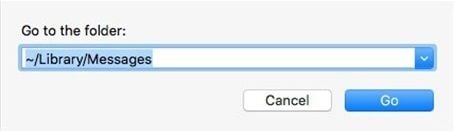
Schritt 2: Der Nachrichten Ordner enthält zwei Unterordner namens Attachment, Archive, CloudKitMetaData und Ihre Chat-Datenbank in Form von chat.db, die Ihren iMessages-Verlauf enthält.
- Der Anhangsordner enthält verschiedene Unterordner. Diese Unterordner enthalten Bilder, Videos und Audiodateien, die Sie in einer iMessage-Konversation erhalten haben.
- Der Archivordner ist das Spiegelbild Ihrer Daten. Dieser arbeitet mit anderen Komponenten des Nachrichtenordners zusammen, um Ihre Daten zu speichern.
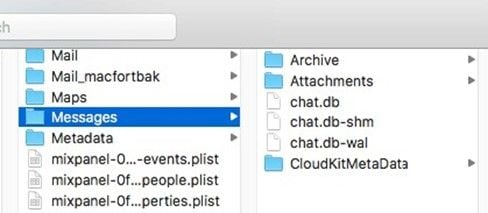
Schritt 3: Chat.db ist die Datenbank, in der Ihre früheren und aktuellen Chatverläufe gespeichert sind. Um die gelöschte iMessage zu finden, sollten Sie die Datei Chat.DB mit Programmen wie TextEdit öffnen.
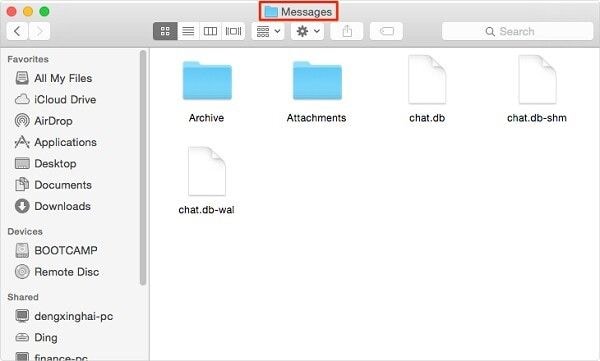
Wenn Sie die benötigten chat.DB-Dateien nicht finden können, können Sie ein zuverlässiges Drittanbieterprogramm verwenden, um Ihre Nachrichten wiederherzustellen.
Recoverit Data Recovery
Recoverit Data Recovery kann alle Arten von Dateien von macOS wiederherstellen, einschließlich chat.DB-Dateien, Bilder, Videos, Audio, etc. Es fügt Ihre Daten nicht hinzu oder verändert sie, sondern stellt die gelöschten Daten in ihrer ursprünglichen Form wieder her.
Hier ist, was Recoverit Data Recovery Ihnen bieten kann.
- Wiederherstellungslösung aus einer Hand für alle Arten von Daten, d.h. Bilder, Videos, Audiodateien, Dokumente, E-Mails und vieles mehr.
- Die reibungslose und unkomplizierte Benutzeroberfläche für eine schnelle Bearbeitung. Wählen Sie einfach den iMessage-Speicherort aus und lassen Sie Recoverit die benötigten chat.DB-Dateien heraussuchen.
- Verwendung der neuesten Codecs, die Recoverit mit den sich ändernden macOS- und Hardwareanforderungen kompatibel machen.
- Die hohe Erfolgsquote beim Abrufen von Daten.
- Saubere Installation, die sicherstellt, dass die Sicherheit der Benutzer nicht beeinträchtigt wird.
- Wiederherstellung beschädigter Dateien durch tiefes Scannen Ihres Geräts.
Wie stellt man alte iMessages aus der Time Machine wieder her?
Time Machine ist eine der besten Optionen, um Ihren Datenverlust rückgängig zu machen. Wenn Sie die Time Machine-Sicherung aktiviert haben, werden auch Ihre Nachrichten in regelmäßigen Abständen gesichert.
Sehen wir uns an, wie Sie gelöschte iMessages mit dem Time Machine Tool wiederherstellen können.
Schritt 1: Schließen Sie Ihre iMessage-App auf Ihrem Gerät und stellen Sie sicher, dass sie nicht im Hintergrund läuft.
(Dieser Schritt ist entscheidend für die reibungslose Wiederherstellung gelöschter Nachrichten). Das Öffnen Ihres iMessages-Kontos während der Wiederherstellung kann den Wiederherstellungsprozess beeinträchtigen.
Schritt 2: Öffnen Sie das Time Machine Tool auf Ihrem Mac und wählen Sie die Option "Los" in der Finder Toolbox.
Schritt 3: Suchen Sie im Bibliotheksbereich Ihres Mac-Geräts nach einer Datei mit der Erweiterung chat.DB, die an dem Tag erstellt wurde, bevor die iMessages gelöscht wurden. Diese Datei enthält eine Kopie der gelöschten iMessages.
Schritt 4 Wählen Sie die "Wiederherstellen" Option, um die Wiederherstellung Ihrer Nachrichten einzuleiten.

Schritt 5: Time Machine stellt die gespeicherte, aber ältere Version Ihrer iMessages wieder her. Sie könnten einige aktuelle Nachrichten verlieren, die nicht von der Time Machine gesichert wurden.
Hinweis: Time Machine stellt jede einzelne Nachricht wieder her, die in der Sicherung vorhanden ist. Nach der Wiederherstellung der Time Machine-Nachrichtensicherung müssen Sie möglicherweise einige Minuten aufwenden, um unerwünschte Konversationsfäden zu löschen.
Wie kann man alte iMessages auf dem Mac aus iCloud anzeigen?
Wenn Sie Ihre iMessages in iCloud gesichert haben, können Sie sie mit diesen einfachen Schritten wiederherstellen.
Schritt 1: Sie müssen sich auf dem Gerät, auf dem Sie Ihre Nachrichten wiederherstellen möchten, von Ihrer iMessages-App abmelden. Vergessen Sie außerdem nicht, die Nachrichten-App zu schließen. Mit diesen Schritten kann iCloud die vorhandenen Daten Ihrer Nachrichten-App mit der älteren Backup-Version überschreiben.
Schritt 2: Öffnen Sie Ihre Finder-App und wählen Sie die Schaltfläche "Los", um auf die Bibliothek Ihrer iCloud zuzugreifen.
Schritt 3: Wählen Sie nun aus Ihrem letzten Backup die Datei mit dem Namen messages.
Schritt 4: Öffnen Sie Ihre Nachrichtendatei und stellen Sie die gesicherte iMessage wieder her.

Hinweis: Sie können Ihr iPhone auch zurücksetzen und die Daten in allen Ihren Apps, einschließlich iMessages, von iCloud wiederherstellen lassen.
Abschließende Worte
Der Verlust von wichtigen Nachrichten kann für jeden von uns eine bittere Erfahrung sein. Sie können jedoch verschiedene Tools zur Datensicherung verwenden, um Ihre Daten im Bedarfsfall zur Verfügung zu haben.
Tipps für Datenrettung
- Computer-Datenrettung
- Kostenlose Datenrettungssoftware
- Top 5 kostenlose Datenrettungssoftware
- Editor-Dateien wiederherstellen
- Top 5 Open Source Datenrettungsprogramme
- Die beste Video-Wiederherstellung
- Die beste Foto-Wiederherstellung
- Telefon-Datenrettung
- Datenwiederherstellung nach einem Factory Reset auf Android
- Dateien von Android Speicherkarte wiederherstellen
- Dateien auf Nokia-Handys wiederherstellen
- Dateien auf einem LG Mobiltelefon wiederherstellen
- Dateien von einem Smartphone wiederherstellen
- Top 8 der kostenlosen Android Wiederherstellungssoftwares
- Mehr
- Recover My Files mit Lizenzschlüssel cracken
- iMovie-Dateien mit iMovie Recovery wiederherstellen
- Bewertung von Disk Drill
- Alles über Stellar Data Recovery Aktivierungsschlüssel
- Easy Recovery Essentials Free für Windows
- Hetman Partition Recovery
- Testbericht für DiskDigger Pro
- Bewertung von Recuva Free Data Recovery



Classen Becker
chief Editor